範例:編輯 Excel 元件
|
|
您無法從此範例複製運算式。
|
1. 定義 5 x 5 單位矩陣。
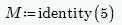
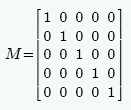
2. 按 Ctrl+Shift+E 鍵,插入空白 Excel 元件。
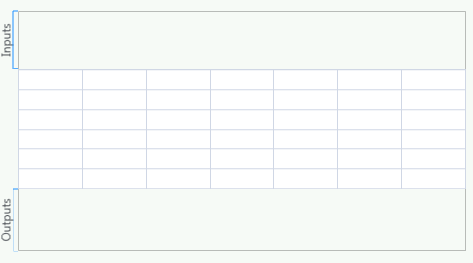
3. 指派矩陣 M給 Excel 元件,將第一個矩陣元素置於第一個 Excel 的儲存格 A1。
若要參照 Sheet1,不需要提及工作表號碼。 |
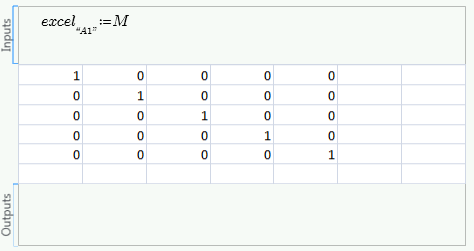
除了鍵入數據之外,您也可以從外部 Excel 檔複製數據,再將其貼入 Excel 元件中。 |
4. 連按兩下 Excel 元件表格,然後在 Excel 應用程式中將儲存格 F1 的值變更為 999。
5. 按 Ctrl+S 鍵,然後關閉 Excel 視窗。儲存格 F1 如此即已設為 999。
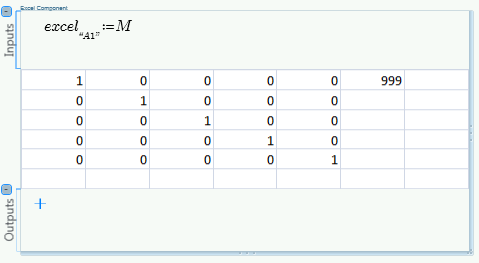
6. 連按兩下 Excel 元件表格,將儲存格 A1 的值變更為 999,然後按 Ctrl+S 鍵。如此儲存格 A1 即變更為 999。
7. 關閉 Excel 視窗。儲存格 A1 的值又會變成 1,因為輸入運算式會覆寫 Excel 中的任何內容。
8. 新增輸出運算式,將儲存格 E1-F2 的值指派為變數 x。
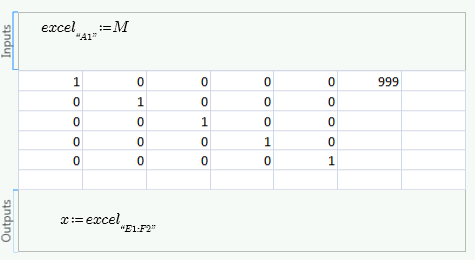
9. 8. 計算 x。

Excel 中的空白儲存格會指派成 0 給 PTC Mathcad 工作表中的變數。
10. 將儲存格 A2 的值設為 111。
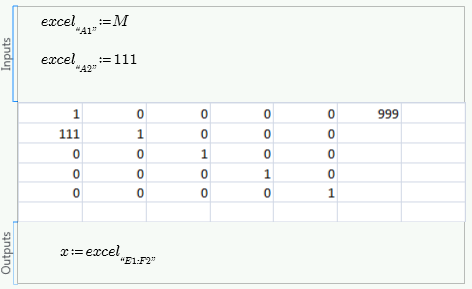
11. 變更兩個輸入變數的順序。
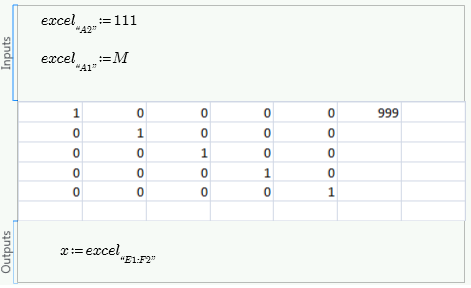
現在儲存格 A2 的值即會反映出 M,因為在將 111 指派給 A2 之後,發生此指派作業。
12. 將儲存格 F1 的值設為 NaN。
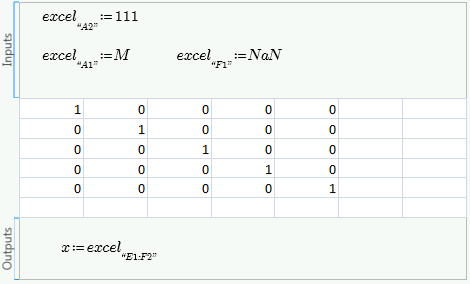
當您指派 NaN 給儲存格時,儲存格會變成空白的儲存格。